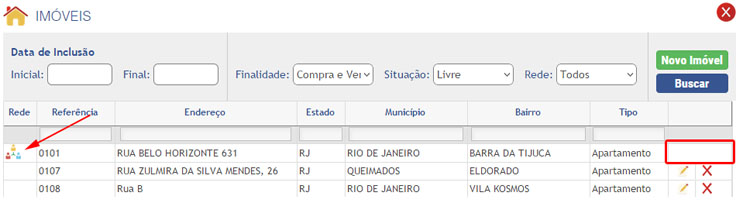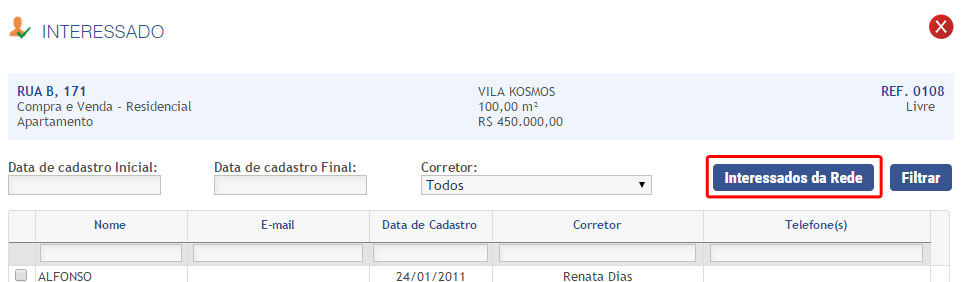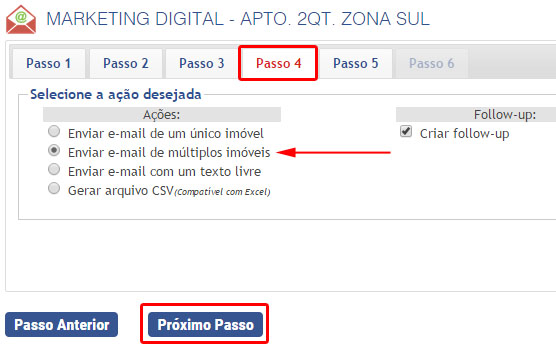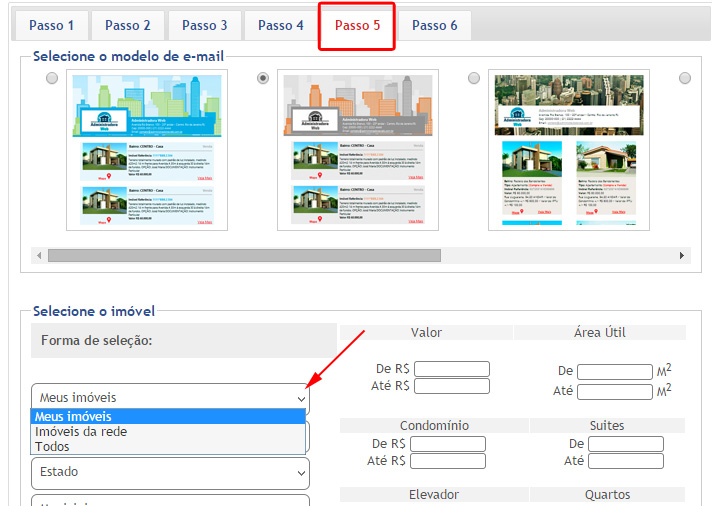Mudanças entre as edições de "Base Casa Rede"
De WikiBase
(→Cadastro de Imóveis) |
(→Marketing Digital) |
||
| (14 revisões intermediárias por 2 usuários não estão sendo mostradas) | |||
| Linha 11: | Linha 11: | ||
====Cadastro de Imóveis==== | ====Cadastro de Imóveis==== | ||
| − | * Ao clicar no ícone Imóveis, no menu da página principal do Base Casa, será exibida a listagem de imóveis cadastrados. | + | * Ao clicar no ícone "Imóveis", no menu da página principal do Base Casa, será exibida a listagem de imóveis cadastrados. |
| Linha 17: | Linha 17: | ||
| − | + | :: Clicando no botão "novo imóvel" | |
| Linha 27: | Linha 27: | ||
[[Arquivo:base casa rede_imoveis_tela inicial_cadastro novo_icone rede.jpg|center]] | [[Arquivo:base casa rede_imoveis_tela inicial_cadastro novo_icone rede.jpg|center]] | ||
| + | |||
| Linha 32: | Linha 33: | ||
| − | :: [[Arquivo:base casa rede_imoveis_tela inicial_cadastro novo_icone rede_colorido.jpg]] - Ao ficar colorido, estará disponível para outros usuários com suas restrições de informações. | + | :: [[Arquivo:base casa rede_imoveis_tela inicial_cadastro novo_icone rede_colorido.jpg]] '''- Ao ficar colorido, estará disponível para outros usuários com suas restrições de informações.''' |
| − | + | * Quando clico no ícone Imóveis, no menu da página principal do Base Casa, será exibida a listagem de imóveis cadastrados, são relacionados todos os imóveis cadastrados no Base Casa, contendo entre os filtros padrões de pesquisa, o filtro de Rede dos imóveis, com as opções: | |
| + | |||
:: '''Meus imóveis:''' Somente os imóveis do usuário logado. | :: '''Meus imóveis:''' Somente os imóveis do usuário logado. | ||
:: '''Imóveis da rede:''' Somente imóveis da rede. | :: '''Imóveis da rede:''' Somente imóveis da rede. | ||
| Linha 42: | Linha 44: | ||
[[Arquivo:base casa rede_imoveis_filtro rede.jpg|center]] | [[Arquivo:base casa rede_imoveis_filtro rede.jpg|center]] | ||
| + | |||
| + | |||
| + | {| style="border-spacing:0;width:100%;" | ||
| + | | style="background-color:#96CFF5;border:none;padding:0.097cm;width:100px;"| [[Imagem:Dica.png|center]] | ||
| + | | style="background-color:#96CFF5;border:none;padding:0.097cm;"| | ||
| + | |||
| + | Ao acessar a listagem de imóveis, no filtro Rede, será listado por padrão, Meus Imóveis. | ||
| + | |} | ||
| Linha 49: | Linha 59: | ||
[[Arquivo:base casa rede_imoveis_filtro rede.jpg|center]] | [[Arquivo:base casa rede_imoveis_filtro rede.jpg|center]] | ||
| − | |||
| + | * Interessados do imóvel (Imóveis > selecionar imóvel > interessado), foi incluído o botão Interessados da Rede, ao clicar, serão listados todos o clientes que se encaixam ao critério do imóvel e são da rede. | ||
| + | |||
| + | [[Arquivo:base casa rede_imoveis interessados_rede.jpg|center]] | ||
| + | |||
| + | |||
| + | |||
| + | * Duplicando o cadastro | ||
| + | |||
| + | É possível duplicar o cadastro do imóvel, porem existe uma verificação no endereço para que não seja enviado para rede mais de uma vez o mesmo imóvel. | ||
| + | |||
| + | {| style="border-spacing:0;width:100%;" | ||
| + | | style="background-color:#96CFF5;border:none;padding:0.097cm;width:100px;"| [[Imagem:Dica.png|center]] | ||
| + | | style="background-color:#96CFF5;border:none;padding:0.097cm;"| | ||
| + | |||
| + | O cadastro de imóvel pode ser duplicado, porém se for cadastrado à venda só poderá ser duplicado para locação. | ||
| + | |||
| + | |} | ||
====Marketing Digital==== | ====Marketing Digital==== | ||
| Linha 60: | Linha 86: | ||
| − | Ao clicar no "Próximo Passo" a aba "Passo 5" será exibida | + | Ao clicar no "Próximo Passo", a aba "Passo 5" será exibida com o "Filtro de Rede" sendo permitido selecionar: |
:: '''Meus imóveis:''' Somente os imóveis do usuário logado. | :: '''Meus imóveis:''' Somente os imóveis do usuário logado. | ||
Edição atual tal como às 15h14min de 2 de agosto de 2019
<!-
Índice
Visão Geral
O Base Casa em Rede possibilita o compartilhamento de informações dos imóveis captados e clientes interessados disponíveis para comercialização entre usuários da mesma rede.
Cadastro de Imóveis
- Ao clicar no ícone "Imóveis", no menu da página principal do Base Casa, será exibida a listagem de imóveis cadastrados.
- Clicando no botão "novo imóvel"
- Será aberto uma tela de cadastro novo, com a opção de habilitar o imóvel para rede, esta opção sempre virá desabilitada (cinza), assim o imóvel não será exibido para outros associados da rede.
- Para habilitar, de um clique no ícone.
- Quando clico no ícone Imóveis, no menu da página principal do Base Casa, será exibida a listagem de imóveis cadastrados, são relacionados todos os imóveis cadastrados no Base Casa, contendo entre os filtros padrões de pesquisa, o filtro de Rede dos imóveis, com as opções:
- Meus imóveis: Somente os imóveis do usuário logado.
- Imóveis da rede: Somente imóveis da rede.
- Todos: Todos os imóveis (do usuário e da rede).
|
Ao acessar a listagem de imóveis, no filtro Rede, será listado por padrão, Meus Imóveis. |
- Como facilitador, para identificar os imóveis da rede, na listagem de imóveis, será exibido o ícone da rede ao lado de cada respectivo imóvel da rede.
- Interessados do imóvel (Imóveis > selecionar imóvel > interessado), foi incluído o botão Interessados da Rede, ao clicar, serão listados todos o clientes que se encaixam ao critério do imóvel e são da rede.
- Duplicando o cadastro
É possível duplicar o cadastro do imóvel, porem existe uma verificação no endereço para que não seja enviado para rede mais de uma vez o mesmo imóvel.
|
O cadastro de imóvel pode ser duplicado, porém se for cadastrado à venda só poderá ser duplicado para locação. |
Marketing Digital
- Na aba Passo 4, será solicitado que selecione a ação desejada, quando escolhido a ação "Enviar e-mail de múltiplos imóveis".
Ao clicar no "Próximo Passo", a aba "Passo 5" será exibida com o "Filtro de Rede" sendo permitido selecionar:
- Meus imóveis: Somente os imóveis do usuário logado.
- Imóveis da rede: Somente imóveis da rede.
- Todos: Todos os imóveis (do usuário e da rede).
Funcionalidades
--!>